當有大量的圖紙需要打印或轉為PDF時,打印起來需要一個一個框選,操作單調且費時費力。CAD批量打圖精靈可為您分擔繁重的勞動,軟件會自動識別CAD中的圖框并依次打印或換PDF。
CAD批量打圖精靈功能簡介:
1. 智能極速圖框識別。您無需對圖紙做任何修改,可全自動智能極速地識別普通圖框,圖框可以由 直線、多段線、塊參照、外部參照或面域組成。
2. 全空間批量打印。模型空間多圖批量打印;多個布局空間多圖或單圖批量打印。
3. 多文檔批量打印。依次打開多個CAD圖形文件,識別上述指定空間內的圖框并打印。
4. 功能全面,使用操作簡單。可根據(jù)需要自動保存打印的PDF文件。能根據(jù)打印機紙張方向自動旋轉CAD圖紙以獲得最佳放置效果。
CAD批量打圖精靈安裝提示:
1. 安裝“CAD批量打圖精靈”,需要先安裝AutoCAD2007-2014任意版本;
2. 上一步完成后會提示安裝“pdfFactory 3.52中文版”虛擬打印機;
3. 前兩步完成后,重新打開AutoCAD。在AutoCAD命令行里輸入“QPlot”命令,會彈出“CAD批量打圖精靈”窗體。
CAD批量打圖精靈使用方法:
在安裝了上述兩個軟件后,關閉AutoCAD后重新打開,在AutoCAD命令行里輸入"QPlot"后按回車或空格,將會彈出"CAD批量打圖精靈"界面。在"打印機"下拉列表里選擇"pdfFactory Pro"打印機。在"紙張大小"下拉列表里選擇"A3"。在"打印樣式"下拉列表里選擇"acad.ctb"。點擊"打印"按鈕,如果一切正常,即可看到打印效果。這里只作一個簡單說明,用戶可以參見軟件幫助文檔根據(jù)自己的需要設置相關選項。
如何打印多個CAD文件:首先,請確保已經在"基本打印設置"標簽下設置好了你設置。切換到"多文檔打印"標簽下,點擊"選取文件"選取您要打印的CAD圖形(按住Ctrl鍵,您可以一次選取多個文件),選中后點"打開",您選擇的文件會出現(xiàn)在列表里面,點擊"打印"按鈕可打印多個文檔。
使用提示:
1. 外側圖框必需為正矩形;
2. 圖框以外不包含其它內容,這個不是必需的,但有助于減少圖框誤判。您也可以通過指定層、實體類型或圖框寬長比來控制如何識別圖框,詳細見本軟件幫助文檔。
- PC官方版
- 安卓官方手機版
- IOS官方手機版










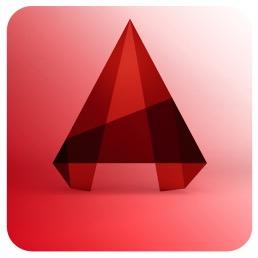

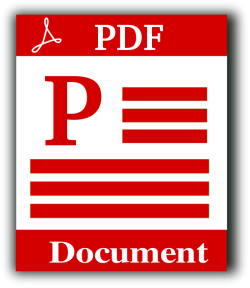
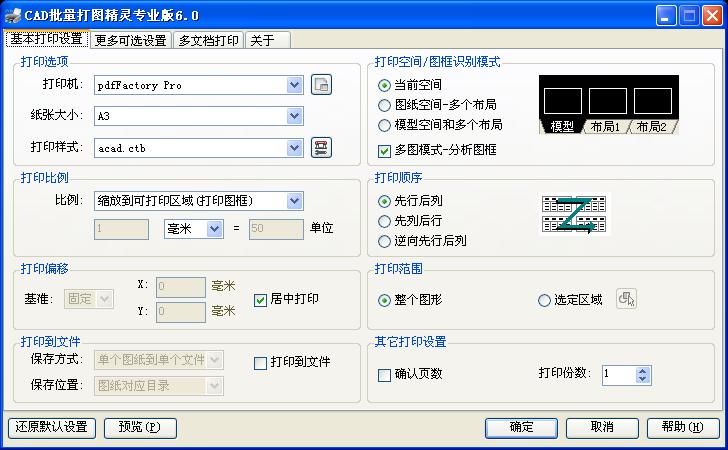
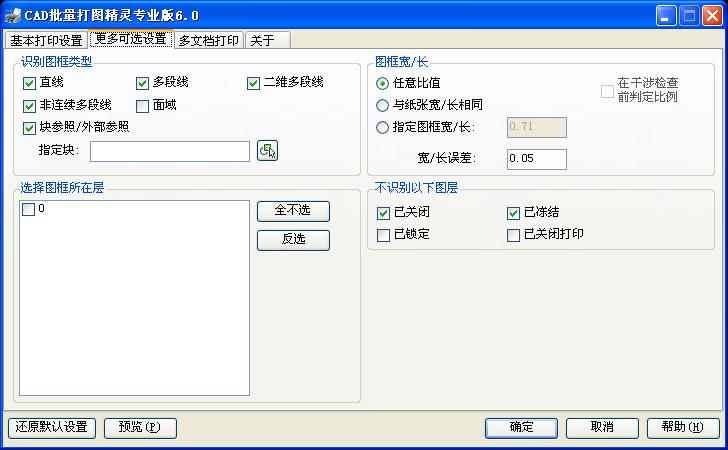
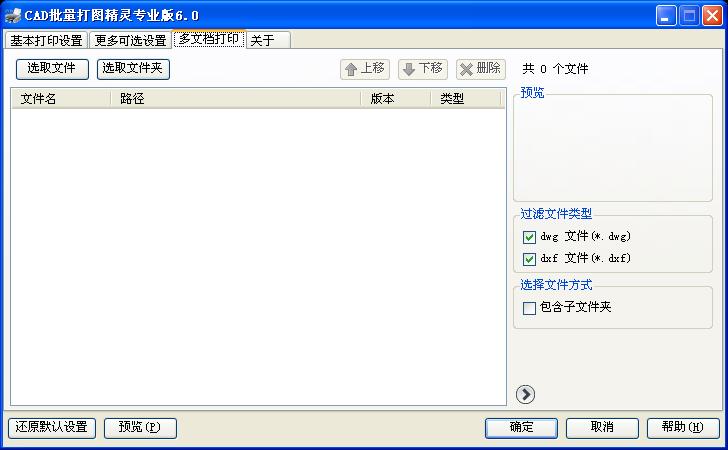
 下載
下載  下載
下載  下載
下載  下載
下載  下載
下載  下載
下載  solidworks2023中文破解版SP0.1 免費版
solidworks2023中文破解版SP0.1 免費版
 CoralCAD 2023 中文破解版22.3.1.4090 免費版
CoralCAD 2023 中文破解版22.3.1.4090 免費版
 CAMWorks ShopFloor 2023中文版免費版
CAMWorks ShopFloor 2023中文版免費版
 ai2023中文版(Adobe Illustrator 2023)27.0 免費版
ai2023中文版(Adobe Illustrator 2023)27.0 免費版
 Autodesk AutoCAD 2023珊瑚海精簡版T.114.0.0 免費版
Autodesk AutoCAD 2023珊瑚海精簡版T.114.0.0 免費版
 MediBang Paint Pro(漫畫繪圖軟件)28.1 官網(wǎng)電腦版
MediBang Paint Pro(漫畫繪圖軟件)28.1 官網(wǎng)電腦版
 中望cad2023破解版(ZWCAD 2023 專業(yè)版)23.00 中文版
中望cad2023破解版(ZWCAD 2023 專業(yè)版)23.00 中文版
 Adobe Substance 3D Stager 2022 免費版1.2.1.8098 中文破解版
Adobe Substance 3D Stager 2022 免費版1.2.1.8098 中文破解版
 Adobe Substance 3D Sampler 2022 中文免費版3.3.1.1866 破解版
Adobe Substance 3D Sampler 2022 中文免費版3.3.1.1866 破解版
 Adobe Substance 3D Painter 2022最新版8.1.0.1699 中文破解版
Adobe Substance 3D Painter 2022最新版8.1.0.1699 中文破解版
 Adobe Substance 3D Designer 2022中文版12.1 破解版
Adobe Substance 3D Designer 2022中文版12.1 破解版
 Adobe Fresco 2022免費版破解版
Adobe Fresco 2022免費版破解版
 photoshop2022中文直裝版23.3.2.458 免費版
photoshop2022中文直裝版23.3.2.458 免費版
 Navisworks Manage 2023 官方版20.0.1382.63 免費版
Navisworks Manage 2023 官方版20.0.1382.63 免費版
 inkscape1.2最新版x64中文免費版
inkscape1.2最新版x64中文免費版
 Autodesk InfraWorks 2023官方版23.0.0.21 中文免費版
Autodesk InfraWorks 2023官方版23.0.0.21 中文免費版
 Autodesk Civil 3D 2023 破解版13.58.131.0 中文免費版
Autodesk Civil 3D 2023 破解版13.58.131.0 中文免費版
 GraphPad Prism 9 最新版9.3.1 免費版附注冊機
GraphPad Prism 9 最新版9.3.1 免費版附注冊機
 GraphPad Prism 5破解版5.01 免費版
GraphPad Prism 5破解版5.01 免費版
 GraphPad Prism 6免費版6 6.01 破解版
GraphPad Prism 6免費版6 6.01 破解版
 GraphPad Prism 7 免費版7.0.4 破解版
GraphPad Prism 7 免費版7.0.4 破解版
 浩辰CAD看圖王6.3.0.0官方版
浩辰CAD看圖王6.3.0.0官方版
 CAD迷你畫圖(CAD繪圖工具)2022R5 官方最新版
CAD迷你畫圖(CAD繪圖工具)2022R5 官方最新版
 AutoCAD 2020綠色精簡版中文免費版
AutoCAD 2020綠色精簡版中文免費版
 veusz繪圖軟件3.3.1 官方版
veusz繪圖軟件3.3.1 官方版
 CAD迷你看圖2020R11中文版2020R11最新版
CAD迷你看圖2020R11中文版2020R11最新版
 ERP平面圖設計系統(tǒng)1.3 免費版
ERP平面圖設計系統(tǒng)1.3 免費版
 草圖大師sketchup pro18.0.16975 官方版
草圖大師sketchup pro18.0.16975 官方版
 渲夢工廠3.1.0.1官方免費版
渲夢工廠3.1.0.1官方免費版
 3dmax阿酷插件3.2最終版【支持2009~2020】
3dmax阿酷插件3.2最終版【支持2009~2020】
 corel painter 2020免費版19.0.0.427 破解版
corel painter 2020免費版19.0.0.427 破解版



 Autodesk AutoCAD 2022官方版51.0.0 中文免
Autodesk AutoCAD 2022官方版51.0.0 中文免 CAD2023(Autodesk AutoCAD 2023官方版)T.53
CAD2023(Autodesk AutoCAD 2023官方版)T.53 Autodesk AutoCAD 2021破解版R.47.0.0 中文
Autodesk AutoCAD 2021破解版R.47.0.0 中文 AI2022(Adobe Illustrator 2022破解版)26.3
AI2022(Adobe Illustrator 2022破解版)26.3 AutoCAD2018簡體中文破解版0.49.0.0 官方版
AutoCAD2018簡體中文破解版0.49.0.0 官方版 Autodesk AutoCAD 2018 破解版中文免費版附
Autodesk AutoCAD 2018 破解版中文免費版附 Autodesk AutoCAD 2020中文免費版Q.47.0.0
Autodesk AutoCAD 2020中文免費版Q.47.0.0  AutoCAD2016破解版32&64位 中文免費版
AutoCAD2016破解版32&64位 中文免費版 AutoCAD 2017簡體中文版官方中文版+注冊機
AutoCAD 2017簡體中文版官方中文版+注冊機